高速リングインサイダー向けにリリースされたWindows10ビルド15019
マイクロソフトは本日、さらに別のWindows 10 InsiderPreviewバージョンをリリースしました。 今後のWindows10 CreatorsUpdateを表すWindows10ビルド15019が、Fast RingInsiderで利用できるようになりました。 何が変わったか見てみましょう。
 Windowsビルド15019での主な変更点は次のとおりです。
Windowsビルド15019での主な変更点は次のとおりです。
Xboxゲーム機能:WindowsおよびXbox Insiderプログラムの一部として、ゲーマーにいくつかの素晴らしい新機能をもたらすアップデートが今週公開されました。
広告
組み込みのビームストリーミング: Beamは、ゲームプレイをストリーミングするための最も簡単で迅速な方法であり、Windows 10PCとXboxOneの両方で本日から開始されるInsiderPreviewビルドの一部です。 このビルドに更新した後、ゲームバー(Windows + G)をプルアップすることでBeamブロードキャストを開始できます。
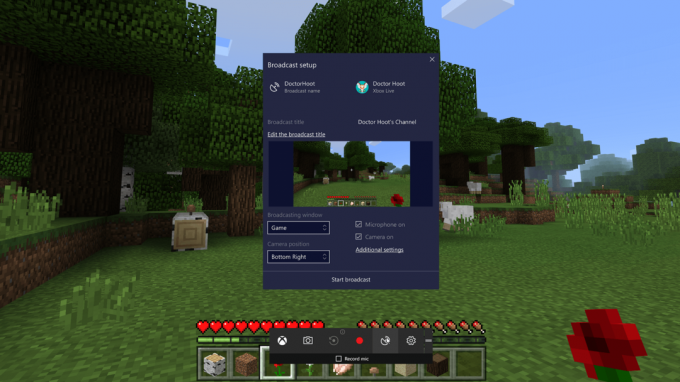
- 設定の新しいゲームセクション: ゲーム専用の新しい設定ページがWindows10の設定アプリに追加されました:ゲーム。 この新しいセクションは、Xboxのロゴで識別できます。 また、PCユーザーが設定にアクセスすることに慣れているこの統一された場所で、ゲーム用のいくつかのシステムとユーザー設定を統合し始めています。 本日より、この新しいゲームエリアで、ゲームバー、GameDVR、ゲームモード、ブロードキャストとストリーミングの設定を利用できるようになります。 このセクションのすべての要素が今日のWindowsInsiderビルドに表示されるわけではありませんが、今後もゲーム設定の開発と展開を続けていきます。
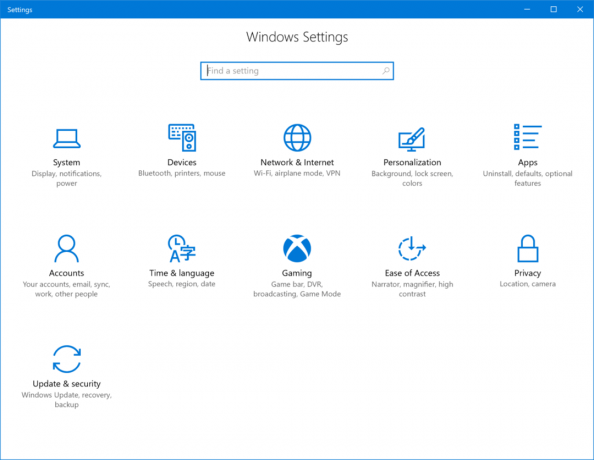
- ゲームモード: ゲームモードでは、Windows10をこれまでで最高のゲーム用Windowsにすることが私たちの目標です。 私たちのビジョンは、ゲームモードがWindows 10PCを最適化してゲームパフォーマンスを向上させることです。 ゲームモードを有効にするには、[設定]> [ゲーム]> [ゲームモード]に移動して、機能をオンに切り替えます。 これを行うと、ゲームバー(Windows + G)を引き上げて[設定]ボタンをクリックすることで、プレイする各UWPおよびWin32タイトルの機能を有効にすることができます。 そこで、個々のゲームをオプトインしてゲームモードを使用できるようになります。 (このビルドのゲームモードに関する既知の問題については、以下を参照してください。)
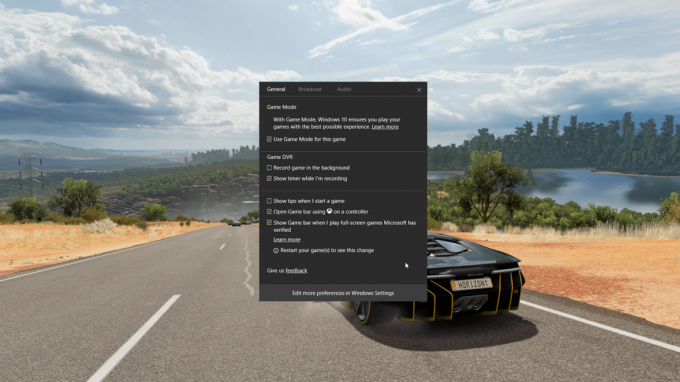
フィードバックをお待ちしております。 現在からリリースまでの間にこれらの機能をテストおよび改良し、Windows10のゲームエクスペリエンスを進化させ続けます。
Windowsゲームバーはフルスクリーンサポートを改善しました: このサポートにより、継続的にタイトルを追加しています。 このビルドでは、Windowsゲームバーを備えたフルスクリーンモードで17の追加ゲームのサポートが追加されました。 いつものように、WIN + Gを押してゲームバーを呼び出し、記録またはスクリーンショットをキャプチャします。
- バトルフィールド3
- コールオブデューティ:ブラックオプス2
- コールオブデューティ:ブラックオプス2 –ゾンビ
- FIFA 14
- FIFA 17
- FIFAマネージャー14
- グリムドーン
- ギルドウォーズ2
- 左4デッド2
- メイプルストーリー
- パラゴン
- 給料日2
- ロケットリーグ
- The Elder Scrolls Online
- シムズ4
- トムクランシーのレインボーシックスシージ
- Warface
ヒント:この機能は、Windowsゲームバーの設定から制御できます。 設定ダイアログで、「フルスクリーンゲームをプレイするときにゲームバーを表示する」チェックボックスを探します。 ゲームバーでネルソン少佐の投稿を見る 最高のゲームパフォーマンスを得るために設定を調整する方法の詳細については。
MicrosoftEdgeが読み上げることができるようになりました。 先週、多くの方からこれについて質問がありました。MicrosoftEdgeがあなたの電子書籍を読み上げる*ことを発表できることを誇りに思います。 電子書籍の1つを開いた後、右上隅にある[読み上げ]ボタンを押すだけで、Microsoft Edgeが、読み上げられている行と単語に焦点を合わせて本を読み上げるのを聞くことができます。 この機能は、MicrosoftEdgeを使用して開かれたすべての非ストアEPUBファイルにも拡張されます。

*サポートされる言語:ar-EG、ca-ES、da-DK、de-DE、en-AU、en-CA、en-GB、en-IN、en-US、es-ES、es-MX、fi- FI、fr-CA、fr-FR、it-IT、ja-JP、nb-NO、nl-BE、nl-NL、pt-BR、pt-PT、sv-SE、tr-TR、zh-CN。
Microsoft Edgeと絵文字: Microsoft Edgeは、絵文字を使用するWebサイトで、デフォルトでフルカラーの更新された絵文字を表示するようになりました。

より包括的なOOBEに向けた進歩の継続: 皆さんは、過去数週間の新しい最初の経験について、たくさんのフィードバックをくれました。 Windows Out-Of-Box-Experience(OOBE)チームは感謝の意を表し、人々が初めてPCをセットアップする方法を再考するための作業を続けています。 何であったかを構築する ビルド15002で最初に導入されました、このビルドは、PCのセットアップをより包括的にするために、さらに多くの改善をもたらします!
- プライバシー: テリーが話したセットアップエクスペリエンス(OOBE)の新しいプライバシー設定 このブログ投稿で 現在、このビルドに含まれています。

- Wi-Fiキャプティブポータル: OOBEのWi-Fi接続エクスペリエンスは、「キャプティブポータル」Wi-Fiネットワークをサポートするように更新されました。 このようなWi-Fiホットスポットに接続すると、OOBEは軽量のブラウザーエクスペリエンスに移動し、接続を完了してインターネットにアクセスできるようにします。 また、OOBE中にWi-Fiネットワークのいくつかの基本的なプロパティを構成できるようにするいくつかの更新が含まれています。
- MSAサインイン/サインアップ: OOBEのMicrosoftアカウント(MSA)のサインインおよびサインアップフローが、Windows 10 CreatorsUpdateの新しいデザインに更新されました。 ユーザーは、これらのエクスペリエンスがページ分割され、簡素化されることで、全体的な認知負荷が軽減され、MSAサインイン/サインアップエクスペリエンスのアクセシビリティが向上することがわかります。
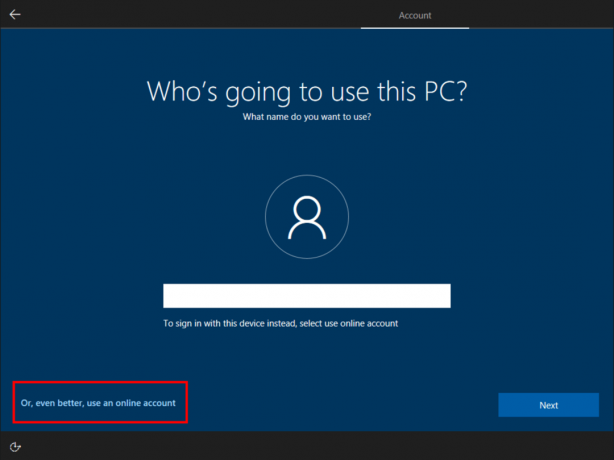
- Windows Helloの登録: ユーザーは、Cortanaボイスオーバーと音声入力のサポートを備えたWindows 10 CreatorsUpdateの新しいデザイン実装を使用してWindowsHelloに登録できるようになりました。
- 更新された音声: このビルドのオーディオトラックは声優によって録音されているため、非常に親しみやすく、イントネーションも優れています(ビルド15002で使用した合成音声トラックと比較して)。
- 字幕: このOOBEの再設計の背後にある主な目的は、包括的でアクセシビリティを向上させることです。 このビルドは字幕をサポートしており、聴覚障害者/難聴者のユーザーも新しいコルタナ音声OOBEに含まれるようになっています。
- バグ修正と視覚的磨き: このビルドには、視覚的な洗練の改善と、全体的な安定性に役立つ多数のバグ修正も含まれています。
インサイダーは、一部のページ(エンタープライズフローや所有権の曖昧性解消ページなど)がWindows 10 AnniversaryUpdateのデザインに含まれていることを引き続き確認できます。 これは、これらのページも新しい形式に変換する作業中の一時的な状態です。
青い光が常夜灯になりました: 機能の機能をより正確に反映するために、名前を「常夜灯」に変更しました。 適用する前に設定をプレビューできる常夜灯機能にいくつかの改善を加えました。
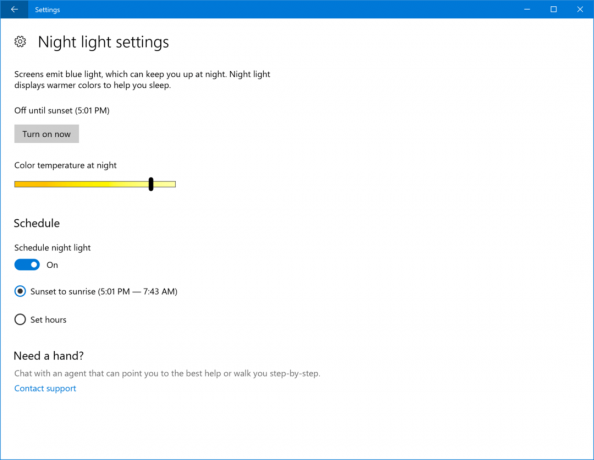
また、常夜灯機能の色温度の範囲を改善し、次のようないくつかの問題を修正しました。
- アクションセンターから常夜灯のクイックアクションを右クリックして[設定]を選択すると、常夜灯固有の設定ではなく、[設定]ホームページが表示される問題を修正しました。
- デバイスをスリープ状態から復帰させたり、新しいモニターを接続したりすると、常夜灯の設定が正しく適用されない問題を修正しました。
- 常夜灯が有効になっている場合、デバイスをスリープ解除した後にエクスプローラーがハングする可能性がある問題を修正しました。
常夜灯は同じ場所にあるので、まだ試していない場合は、[設定]> [システム]> [ディスプレイ]から試すことができます。
Hyper-Vで仮想マシン接続のサイズを変更する:ウィンドウの隅をドラッグすることでVMConnectのサイズをすばやく変更できるようになり、ゲストオペレーティングシステムは自動的に新しい解像度に調整されます。 これには、ゲストオペレーティングシステムにログインし、拡張セッションモードで実行している必要があります。

アプリとゲームのダウンロードの進行状況をアクションセンターに保存します。 の構築 Build15007と共有した作業、ストアから新しくダウンロードされたアプリとゲームは、アクションセンター内でダウンロードの進行状況を表示するようになりました! 他のことをしながら、大規模なゲームのダウンロードのステータスを確認するのに最適です。
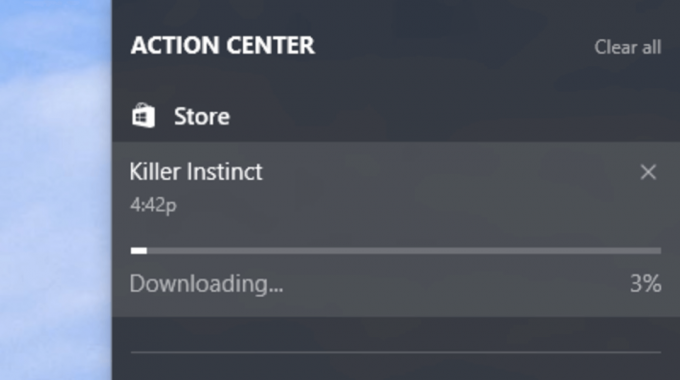
トラブルシューティングの改善された発見: トラブルシューティング担当者は、多くの一般的な問題を見つけて修正できます。 ビルド15019では、コントロールパネルを設定に統合するための継続的な取り組みの最新の部分をもたらします コントロールパネルのトラブルシューターズセクションがに移行されたことをお知らせします 設定。 また、階層をフラット化して見つけやすくし、ソリューションも追加しました。 に行く 設定>更新とセキュリティ>トラブルシューティング 完全なリストを表示します。
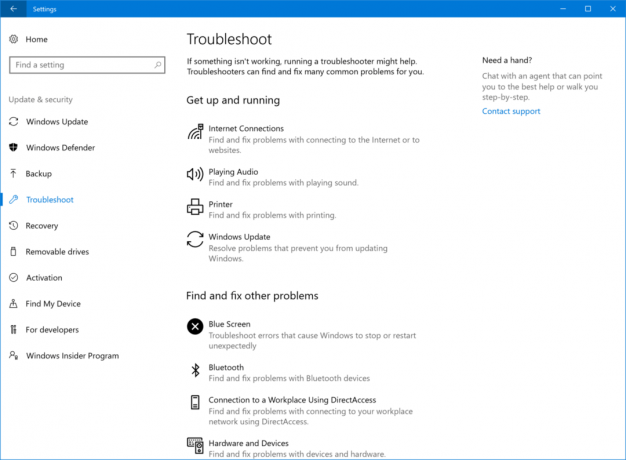 ITProの高DPIサポートの改善: と ビルド15002、GDIベースのアプリの高DPIスケーリングを独自のシステム(拡張)スケーリングでオーバーライドする新しいオプションを共有しました。 ビルド15019では、このシステム(拡張)アプリケーションの互換性設定が、 Windows ADK ITプロフェッショナル向けなので、幅広いPCの対象者に合わせて調整できます。
ITProの高DPIサポートの改善: と ビルド15002、GDIベースのアプリの高DPIスケーリングを独自のシステム(拡張)スケーリングでオーバーライドする新しいオプションを共有しました。 ビルド15019では、このシステム(拡張)アプリケーションの互換性設定が、 Windows ADK ITプロフェッショナル向けなので、幅広いPCの対象者に合わせて調整できます。
Windows Insidersプログラムの高速リングを使用している場合は、次のURLにアクセスしてください。 設定 ->アップデートとセキュリティ-> WindowsUpdate->アップデートを確認します。
ソース: Windowsブログ.


